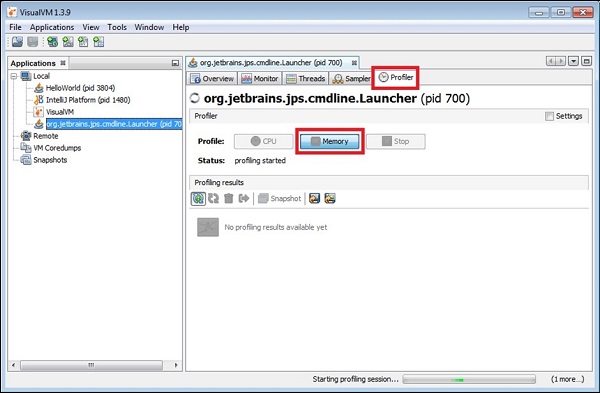Profiler ger insikter om din ansökan som dess CPU, minne och heap användning. Det ger också detaljer om applikationstrådarna. I det här kapitlet diskuteras användningen av VisualVMtool för Java-applikationsprofilering. Det kan profilera enheter som CPU och heap.
det rekommenderas att läsarna av denna handledning är bekanta med applikationsprofilerconcepts.
Inledning
VisualVM är ett visuellt verktyg som integrerar JDK verktyg och ger dig kraftfulla profilingcapabilities. Det låter dig generera och analysera högdata, spåra minnesläckor,övervaka sopsamlaren och utföra minnes-och CPU-profilering.
fördelar
-
visuellt gränssnitt för lokala och fjärranslutna Java-program som körs på JVM.
-
övervakning av programmets minnesanvändning och programmets runtime beteende.
-
övervakning av applikationstrådar
-
analysera minnesallokeringar till olika applikationer.
-
Tråddumpar – mycket praktiskt vid deadlocks och tävlingsförhållanden.
-
Heap dumpar-mycket praktiskt att analysera heap minnesallokering.
konfiguration
i det här avsnittet lär vi oss stegen som utförs för att konfigurera VisualVM. Stegen är somfölj−
-
ladda ner det härifrån.
-
extrahera zip-filen.
-
navigera till etc / visualvm.conf-fil och Lägg till följande rad i den här filen−
visualvm_jdkhome=<path of JDK>
-
om din JDK är installerad i C:\Program Files \ Java \ jdk-9.0.1 katalog dådet ska se ut så här−
visualvm_jdkhome="C:\Program Files\Java\jdk-9.0.1"
Övervakningsapplikation
Låt oss nu se hur du övervakar applikationen. Tänk på följande steg för att förståsamma−
- dubbelklicka på visualvm.exe-fil.
- välj programmet från vänstra rutan.
- välj fliken Bildskärm.
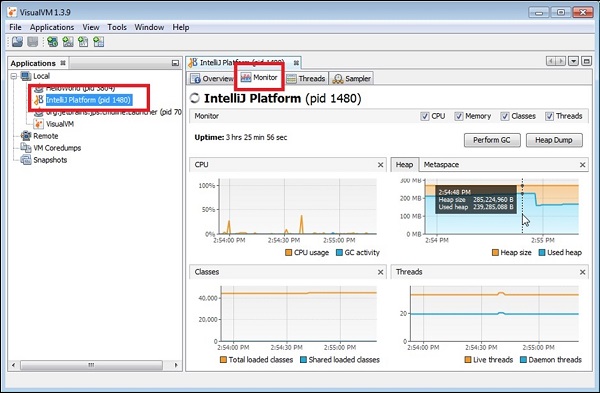
du kommer att riktas till ett fönster där du kommer att få information om CPU, Heap, Classesand trådar. För att vara specifik med användningen, håll musen över någon graf. Vi kan se användningen av Heap i ovanstående skärmdump.
insikter om trådar
Java-program kan innehålla flera trådar av utförande. Om du vill veta mer om trådar väljer du fliken trådar i en viss applikation. Det kommer att ge olika statistik omtrådar som antal levande trådar och daemon trådar. De olika trådstaterna ärlöper, sover, väntar, parkerar och övervakar.
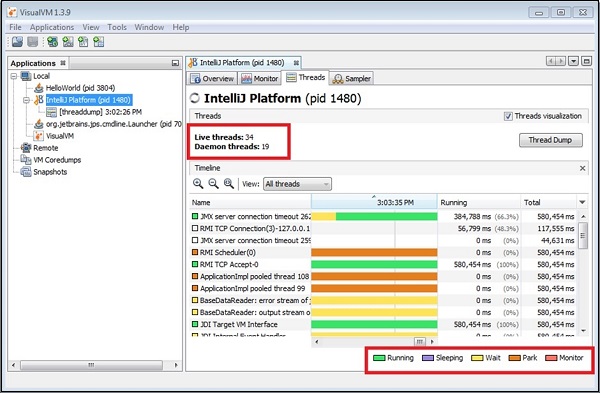
Samplingsprogram
VisualVM stöder CPU, minnesprovtagning och minnesläckagedetektering. För att prova applikation, välj Applikation och välj fliken prov −
CPU −provtagning
för CPU −provtagning, klicka på CPU-knappen som visas på följande skärmdump –
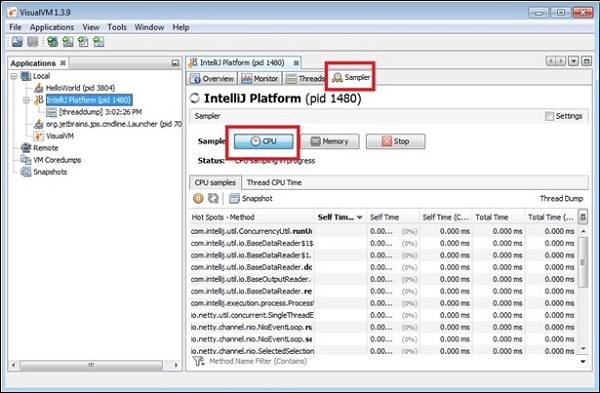
Minnesprofilering
för minnesprofilering, klicka på minnesknappen som visas på följande skärmdump –
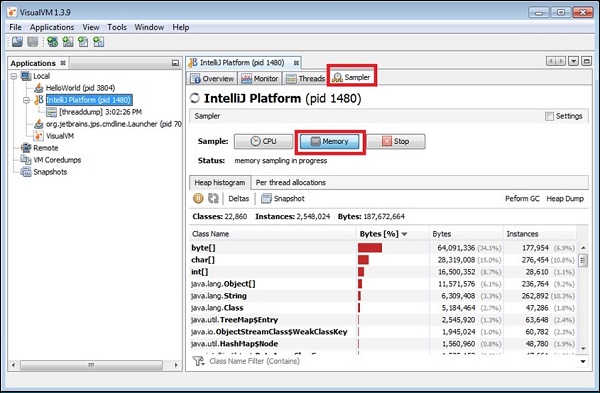
minnesläckor
en minnesläcka uppstår när en applikation, medan den körs, långsamt fyller upp högen medobjekt som inte automatiskt raderas av programmet.
om ett objekt som inte används av programmet inte raderas, förblir det i minnet OCHGC kan inte återvinna sitt utrymme. Om antalet byte och antal instanser i dinapplicering skulle öka ständigt och avsevärt i ditt program till den grad attanvända upp allt utrymme, kan detta vara en indikation på en minnesläcka.
Profileringsapplikation
i det här avsnittet lär vi oss att profilera en applikation. För att profilera en applikation, välj applikation från vänster ruta och klicka på fliken Profil −
CPU −profilering
för att utföra CPU −profilering, klicka på CPU-knappen som visas på skärmdumpen nedan –
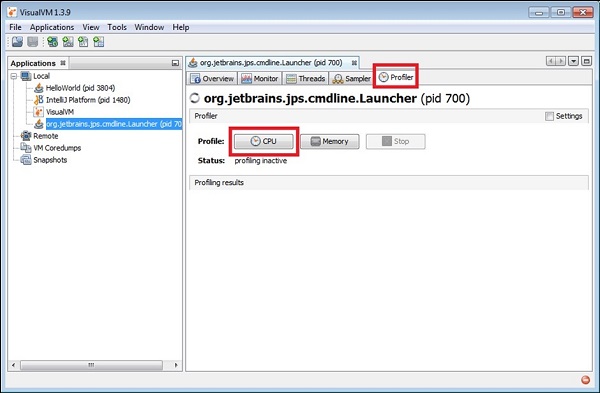
Minnesprofilering
för att utföra CPU-profilering, klicka på CPU-knappen som visas på skärmdumpen nedan –